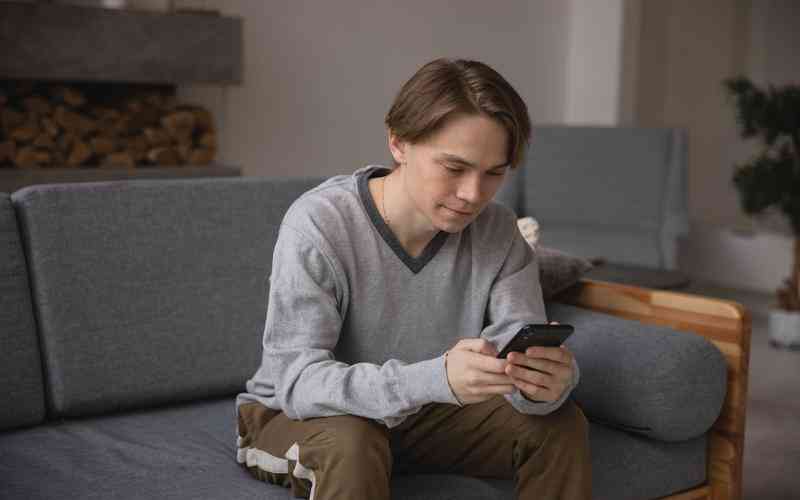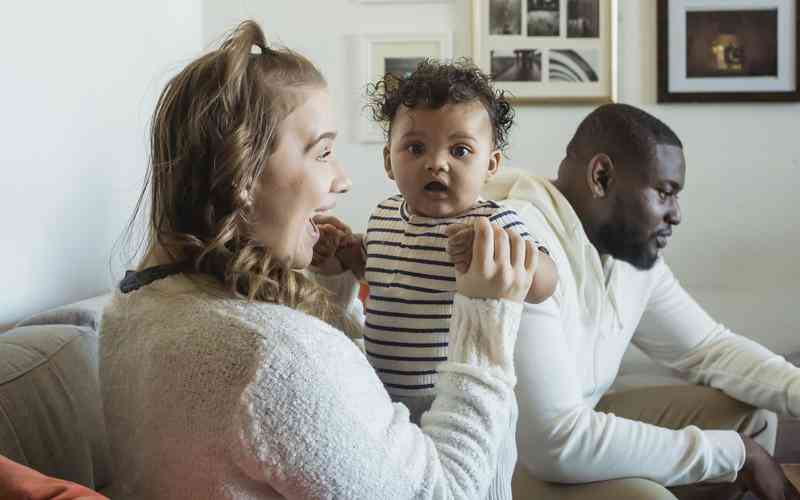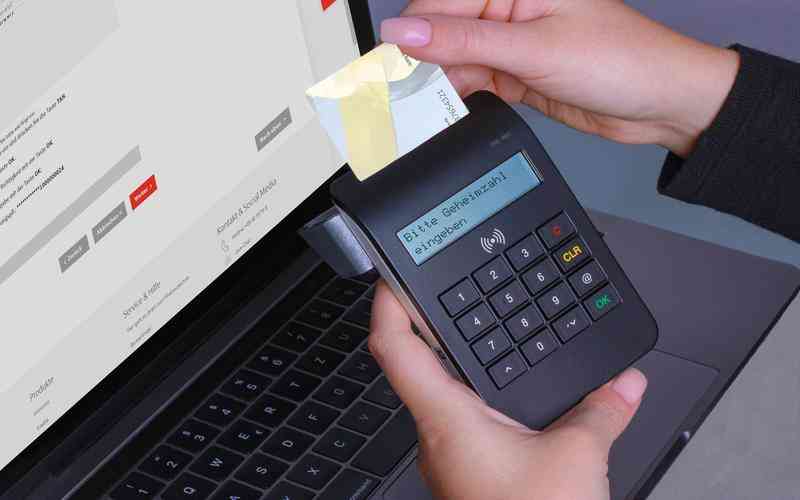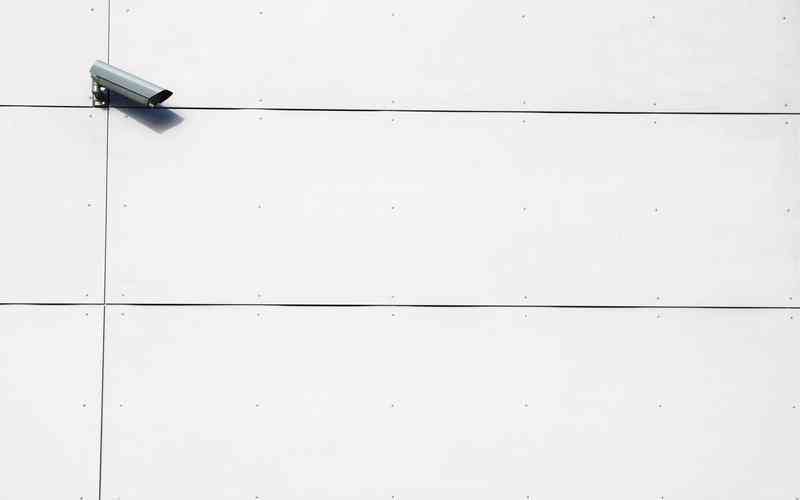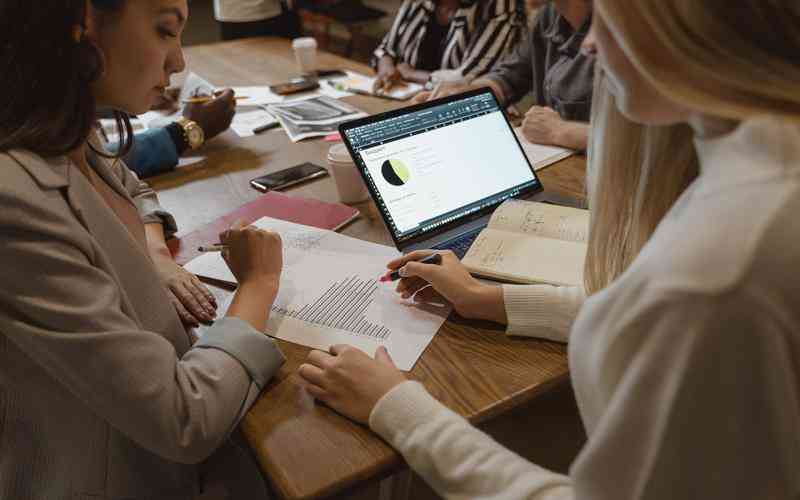摘要:在现代数字化生活中,数据连接问题常常会影响到工作和日常生活。当遇到无法打开的数据连接时,及时有效的恢复操作至关重要。了解如何应对这些问题,可以帮助我们快速解决困扰,保证信息...
在现代数字化生活中,数据连接问题常常会影响到工作和日常生活。当遇到无法打开的数据连接时,及时有效的恢复操作至关重要。了解如何应对这些问题,可以帮助我们快速解决困扰,保证信息流畅传递。以下是一些有效恢复无法打开的数据连接的方法。
检查设备的网络连接
确认设备的网络连接是否正常。这包括检查Wi-Fi或移动数据的状态。通常情况下,设备会显示网络连接的状态图标。如果图标显示没有连接,尝试重新连接网络或切换到其他网络。若使用的是Wi-Fi,可以尝试关闭并重新开启Wi-Fi功能,有时这能解决连接问题。
确保飞行模式没有开启。飞行模式会关闭所有无线通信功能,包括Wi-Fi和移动数据。检查设备设置,确保飞行模式处于关闭状态。如果设备无法连接到Wi-Fi,可以尝试重新启动路由器,可能是路由器出现了暂时性故障。

重启设备和应用程序
重启设备是一种常见且有效的解决数据连接问题的方法。无论是电脑、手机还是其他智能设备,重启可以清除临时缓存和解决系统异常。在重启之后,设备通常会重新建立与网络的连接,问题可能会得到解决。
重新启动相关的应用程序也可能帮助解决连接问题。如果是某个特定应用无法连接数据,可以尝试退出该应用并重新打开。有时候,应用程序内部的缓存问题会影响数据连接,通过重新启动可以清除这些缓存并恢复正常功能。
检查网络设置
在设备的网络设置中,有时需要进行一些调整以恢复连接。检查Wi-Fi设置,确保连接的网络是正确的,并且网络密码输入无误。如果使用的是移动数据,请确保数据服务已开启,并且没有达到数据限制。
对于电脑用户,还可以检查网络适配器设置。进入网络和共享中心,查看适配器设置是否正常工作,尝试禁用再启用网络适配器。此操作有时能解决网络连接的问题。
更新网络驱动程序
在电脑中,过时或损坏的网络驱动程序可能导致数据连接问题。定期更新网络驱动程序可以帮助解决这些问题。访问设备制造商的网站,下载并安装最新版本的网络驱动程序。如果系统支持自动更新功能,可以检查并安装可用的驱动程序更新。
对于使用移动设备的用户,确保操作系统和应用程序都是最新版本。有时,操作系统或应用程序的更新可以修复已知的网络连接问题。
检查网络服务提供商
如果以上方法都未能解决问题,可能需要检查网络服务提供商的状态。联系网络服务提供商确认是否存在服务中断或故障。有时,网络服务提供商的系统维护或故障会导致数据连接问题。
在网络服务提供商的官方网站或客服热线可以获取最新的服务状态信息。如果服务中断已被确认,通常需要等待服务恢复。
进行硬件检查
如果问题仍然存在,可能需要检查设备的硬件。检查路由器、调制解调器和其他网络硬件是否正常工作。确保所有硬件连接稳固,电缆没有损坏。如果怀疑硬件故障,可以尝试使用其他设备进行测试,以确认问题是否出在硬件上。
在必要时,联系专业技术支持进行进一步的硬件检查和维修,可能是解决问题的最终方案。
有效恢复无法打开的数据连接需要从多个方面入手,包括检查设备网络连接、重启设备和应用程序、更新网络驱动程序、检查网络服务提供商以及进行硬件检查。通过这些步骤,可以迅速诊断和解决大部分数据连接问题。保持设备和网络系统的正常运行,对维护良好的工作效率和日常生活的顺畅至关重要。如果问题依然无法解决,建议咨询专业技术支持,以获得更深入的帮助。